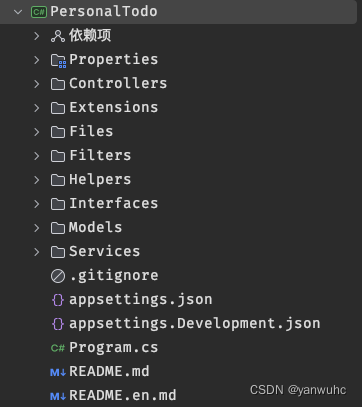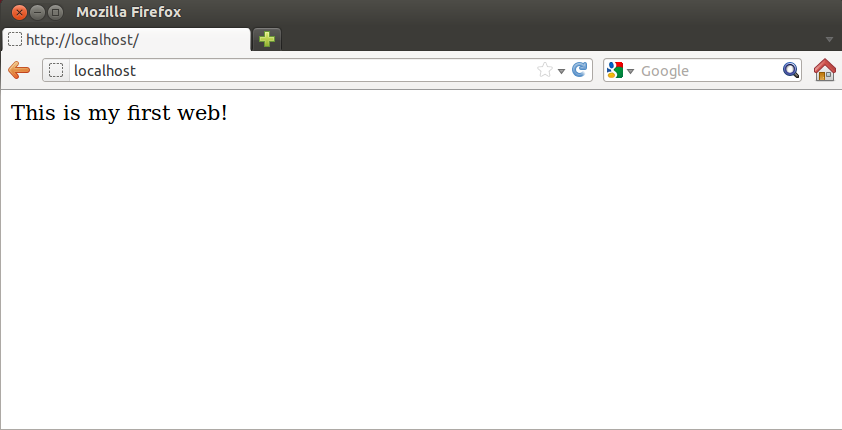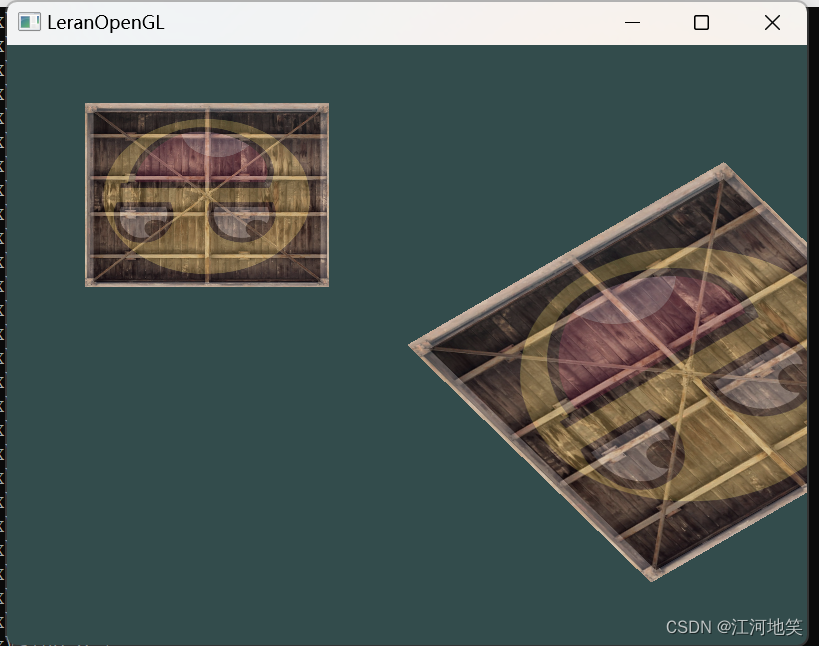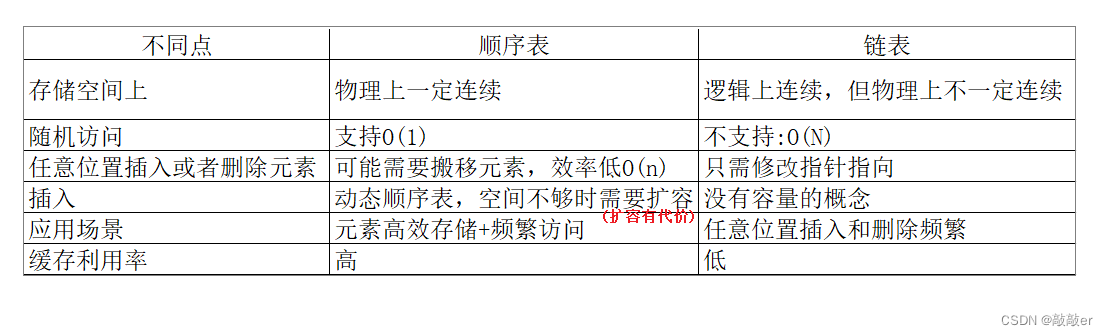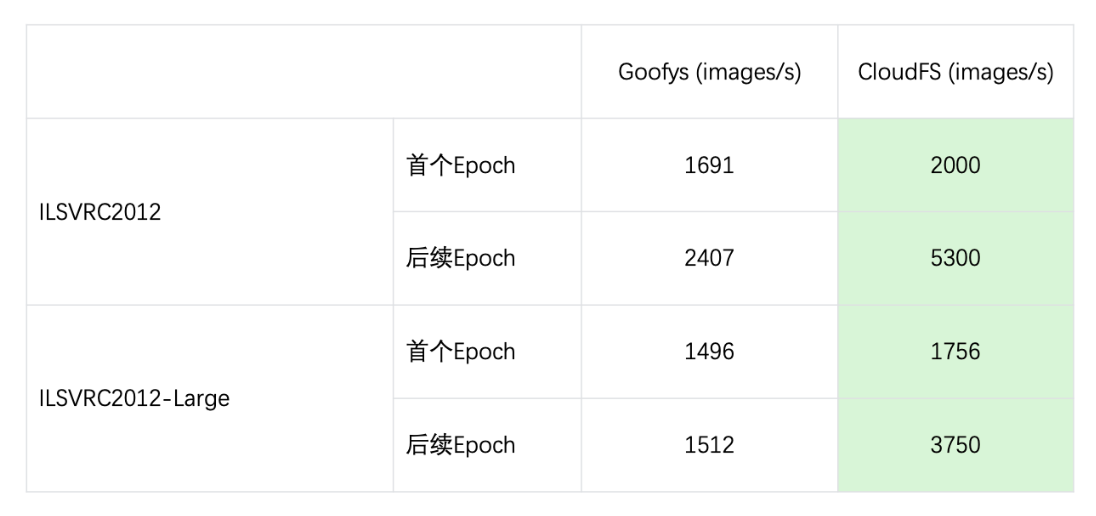这里我将讲解一下从0搭建一个electron最简版架子,以及如何实现打包自动化更新
之前我有写过两篇文章关于electron框架概述以及 常用api的使用,感兴趣的同学可以看看
Electron桌面应用开发
Electron桌面应用开发2
搭建electron
官方文档:https://www.electronjs.org/zh/
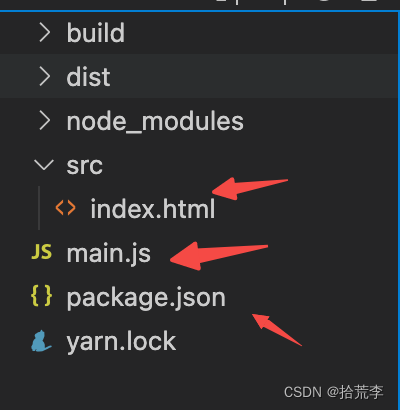
只需要三个文件就可以跑起来electron
创建一个文件目录
mkdir my-electron-app && cd my-electron-app
yarn init
然后,将 electron 包安装到应用的开发依赖中。
yarn add --dev electron
{
"name": "my-electron-app",
"version": "1.0.0",
"description": "Hello World!",
"main": "main.js", // 入口文件
"author": "Jane Doe",
"license": "MIT",
"scripts": {
"start": "electron ."
},
"devDependencies": {
"electron": "^27.0.3",
}
}
main.js
const createWindow = () => {
const win = new BrowserWindow({
width: 800,
height: 600
})
win.loadFile('index.html') // 加载index.html
}
index.html
<!DOCTYPE html>
<html>
<head>
<meta charset="UTF-8">
<!-- https://developer.mozilla.org/zh-CN/docs/Web/HTTP/CSP -->
<meta http-equiv="Content-Security-Policy" content="default-src 'self'; script-src 'self'">
<title>你好!</title>
</head>
<body>
<h1>你好!</h1>
我们正在使用 Node.js <span id="node-version"></span>,
Chromium <span id="chrome-version"></span>,
和 Electron <span id="electron-version"></span>.
</body>
</html>
yarn start就可以启动起来,这是最简版的框架
配置打包、自动升级
这里强调一下
做mac的打包需要开通苹果开发者账号,购买证书,打包需要签名,这里购买和配置的流程很复杂就不做过多赘述,都搜的到。
其实windows也需要签名 证书,但是不提供也可以打包
打包和自动升级用到了官方提供的两个工具
打包:electron-builder
升级:electron-updater
electron-builder官方文档地址:https://www.electron.build/configuration/win#WindowsConfiguration-certificateSubjectName
如果觉得英文看着不方便,有大神中文总结了一下,地址:https://blog.csdn.net/qq_38830593/article/details/89843722
首先下载这两个库:
yarn add electron-builder -D
yarn add electron-updater
package.json里做参数配置
看build参数,各个参数对照着官方文档
{
"name": "electron-test",
"version": "1.0.0",
"description": "Hello World!",
"main": "main.js",
"license": "MIT",
"scripts": {
"start": "electron .",
"build": "electron-builder"
},
"build": {
"productName": "electron-test",
"appId": "cn.legaldawn.Lawdawn",
"copyright": "版权所有信息",
"asar": false,
"directories": {
"output": "dist"
},
"dmg": {
"artifactName": "${name}-${version}.${ext}"
},
"publish": [
{
"provider": "generic",
"url": "https://lawdawn-download.oss-cn-beijing.aliyuncs.com/win-2023-11-04-1/"
}
],
"mac": {
"category": "public.app-category.developer-tools",
"entitlementsInherit": "build/app-entitlements.plist",
"icon": "build/icon.png"
},
"win": {
"icon": "build/icon.ico",
"requestedExecutionLevel": "highestAvailable",
"target": [
{
"target": "nsis",
"arch": [
"x64"
]
}
]
},
"linux": {
"target": [
{
"target": "deb",
"arch": [
"x64"
]
}
],
"icon": "build/icon.png",
"maintainer": "主要贡献者",
"description": "基于4.1.4配置"
},
"nsis": {
"oneClick": false,
"allowElevation": true,
"perMachine": false,
"allowToChangeInstallationDirectory": true,
"createDesktopShortcut": true,
"createStartMenuShortcut": true,
"uninstallDisplayName": "${productName}",
"shortcutName": "${productName}",
"artifactName": "${name}-${version}-setup.${ext}",
"runAfterFinish": true
}
},
"devDependencies": {
"electron": "^27.0.3",
"electron-builder": "^24.6.4"
},
"dependencies": {
"electron-log": "^5.0.0",
"electron-updater": "^6.1.4"
}
}
main.js
const { app, BrowserWindow, ipcMain } = require('electron')
const { autoUpdater} = require('electron-updater')
const os = require('os')
const logger = require('electron-log')
//打印log到本地
logger.transports.file.maxSize = 1002430 // 10M
logger.transports.file.format =
'[{y}-{m}-{d} {h}:{i}:{s}.{ms}] [{level}]{scope} {text}'
logger.transports.file.resolvePath = () => './operation.log' //打印在你安装的软件位置,
autoUpdater.autoDownload = false //这个必须写成false,写成true时,我这会报没权限更新,也没清楚什么原因
// 将创建窗口独立成一个函数
function createWindow() {
let mainWin = new BrowserWindow({
x: 100,
y: 100, // 设置窗口显示的位置,相对于当前屏幕的左上角
show: false, // 默认情况下创建一个窗口对象之后就会显示,设置为false 就不会显示了
width: 800,
height: 400,
// maxHeight: 600,
// maxWidth: 1000,
minHeight: 200,
minWidth: 300, // 可以通过 min max 来设置当前应用窗口的最大和最小尺寸
resizable: true, // 是否允许缩放应用的窗口大小
title: 'electron-tester',
webPreferences: {
enableWebSQL: false,
webSecurity: false,
spellcheck: false,
nativeWindowOpen: true,
nodeIntegration: true,
contextIsolation: false,
},
experimentalDarkMode: true,
})
mainWin.loadFile('./src/index.html')
//忽略无关代码
ipcMain.on('checkUpdate', () => {
console.log('checkUpdate-->')
//处理更新操作
const returnData = {
error: {
status: -1,
msg: '更新时发生意外,无法进行正常更新!',
},
checking: {
status: 0,
msg: '正在检查更新……',
},
updateAva: {
status: 1,
msg: '正在升级……',
},
updateNotAva: {
status: 2,
msg: '当前没有可用的更新...',
},
}
let platform =
os.platform() === 'darwin'
? process.arch === 'x64'
? 'darwin'
: 'darwin-arm64'
: 'win32'
let commitId = 'ab4f3c131bfec65670dd265549646b725f8ee649'
//更新连接
autoUpdater.setFeedURL(
// `https://devxz.dafenqi.law/lawdawn-api/api/update/${platform}/${commitId}`
'https://lawdawn-download.oss-cn-beijing.aliyuncs.com/win-2023-11-04-1'
)
logger.error(['检查更新'])
//更新错误事件
autoUpdater.on('error', function (error) {
console.log('err-->', error)
logger.error(['检查更新失败', error])
sendUpdateMessage(returnData.error)
})
//检查事件
autoUpdater.on('checking-for-update', function () {
sendUpdateMessage(returnData.checking)
})
//发现新版本
autoUpdater.on('update-available', function (info) {
console.log('info22-->', info)
logger.info(['发现新版本', info])
sendUpdateMessage(returnData.updateAva)
autoUpdater.downloadUpdate()
})
//当前版本为最新版本
autoUpdater.on('update-not-available', function (info) {
console.log('info11-->', info)
setTimeout(function () {
sendUpdateMessage(returnData.updateNotAva)
}, 1000)
})
//更新下载进度事件
autoUpdater.on(
'download-progress',
function (progressObj, bytesPerSecond, percent, total, transferred) {
console.log('progressObj-->', progressObj)
mainWin.webContents.send('downloadProgress', progressObj)
}
)
//下载完毕
autoUpdater.on('update-downloaded', function (event, releaseObj) {
//退出并进行安装(这里可以做成让用户确认后再调用)
console.log('releaseNotes-->', releaseObj)
autoUpdater.quitAndInstall()
})
//发送消息给窗口
function sendUpdateMessage(text) {
mainWin.webContents.send('message', text)
}
//发送请求更新
autoUpdater.checkForUpdates()
})
mainWin.on('ready-to-show', () => {
mainWin.show()
})
// mainWin.on('closed', () => {
// console.log('mainWin is closed')
// mainWin = null
// })
}
process.env['ELECTRON_DISABLE_SECURITY_WARNINGS'] = 'true'
app.on('ready', createWindow)
app.on('window-all-closed', () => {
console.log('all window is closed')
app.quit()
})
index.html
<!DOCTYPE html>
<html lang="en">
<head>
<meta charset="UTF-8" />
<meta name="viewport" content="width=device-width, initial-scale=1.0" />
<title>Document</title>
</head>
<body>
<h1>Document...</h1>
<button id="btn">test</button>
<button id="btn1">检查更新</button>
</body>
</html>
<script>
const fs = require('fs')
const { ipcRenderer } = require('electron')
document.getElementById('btn').onclick = () => {
console.log('window-->', window)
console.log('process-->', process, fs)
navigator.mediaDevices
.getUserMedia({ audio: true })
.then((stream) => {
console.log('stream-》', stream)
// Do something with the stream
})
.catch((error) => {
console.error('Failed to access microphone:', error)
})
}
document.getElementById('btn1').onclick = () => {
//请求检查更新
ipcRenderer.send('checkUpdate')
}
//下载中收到的进度信息
ipcRenderer.on('downloadProgress', (event, data) => {
// me.prograssStyle.width = data.percent.toFixed(2) + "%";//更新进度条样式
// me.stepText = "正在更新中(" + me.prograssStyle.width + ")...";
console.log('data-->', data)
})
//监听请求更新响应,用来处理不同的事件
ipcRenderer.on('message', (event, data) => {
switch (data.status) {
case -1:
alert(data.msg)
break
case 1:
console.log('正在升级')
break
case 2:
alert(data.msg)
break
}
})
</script>
执行升级
执行yarn build之后,会生成安装包 和 yml文件
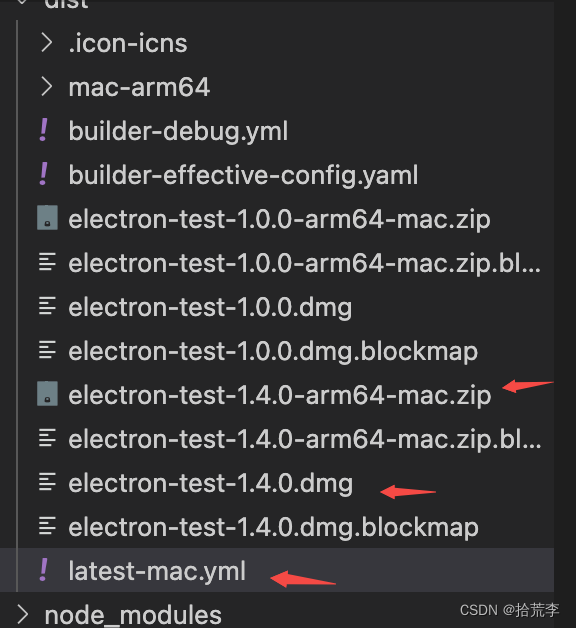
yml文件是内部做检测更新使用
version: 1.0.0
files:
- url: electron-test-1.0.0-arm64-mac.zip
sha512: YFebRa4hFb0eq7JBHtIbe6zpEm59b3uR0NaKJJaY5M7G7ZfCoFIWJl/N3cDzSvPK1vWSgeGTRwxteHmwV7PXBQ==
size: 88974676
- url: electron-test-1.0.0.dmg
sha512: ZToMM68na/NWbvYpqqEk3Ej0LzsDoyEYd9rW2qHIaq5FxU/HHNntzX2KiSv002WcLX6aQgLSgh37gvUJytvOpQ==
size: 92423278
path: electron-test-1.0.0-arm64-mac.zip
sha512: YFebRa4hFb0eq7JBHtIbe6zpEm59b3uR0NaKJJaY5M7G7ZfCoFIWJl/N3cDzSvPK1vWSgeGTRwxteHmwV7PXBQ==
releaseDate: '2023-11-05T08:56:32.685Z'
我们需要把这三个文件放在 对象存储服务器上
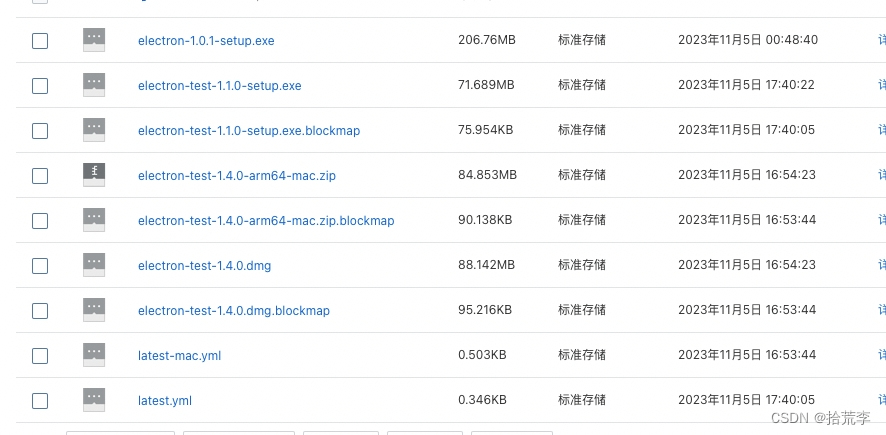
只要提供的更新地址拼接上 latest-mac.yml文件的 可以访问到就可以
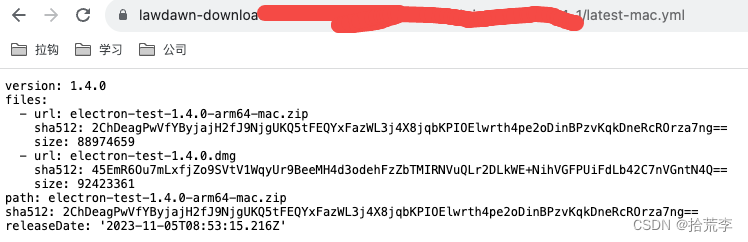
这样就可以做更新了
如果做测试,本地启动一个服务
//更新连接
autoUpdater.setFeedURL(
'http://127.0.0.1:5500/build'
)
这里指向本地就可以,打包生层的文件放在build目录下 一样测试
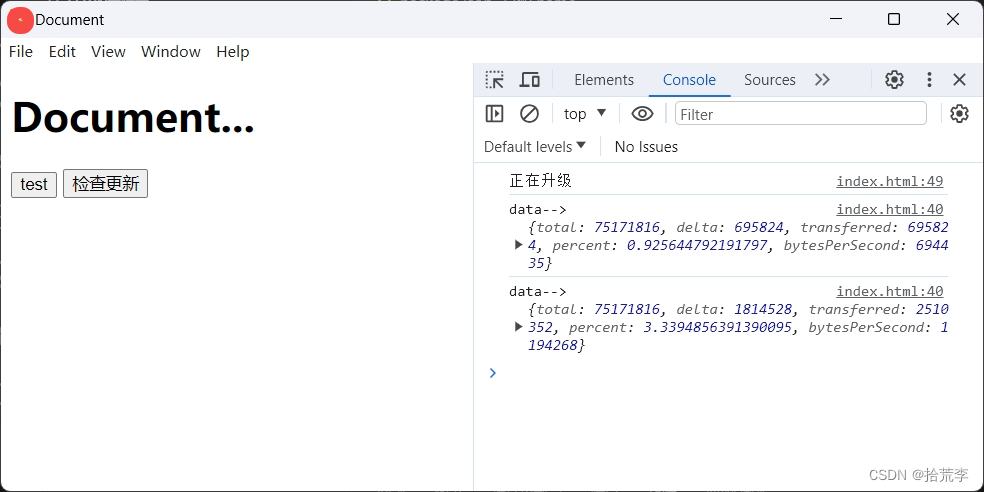
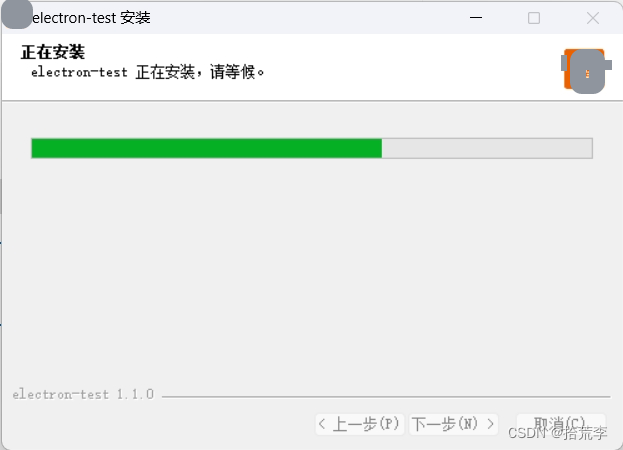

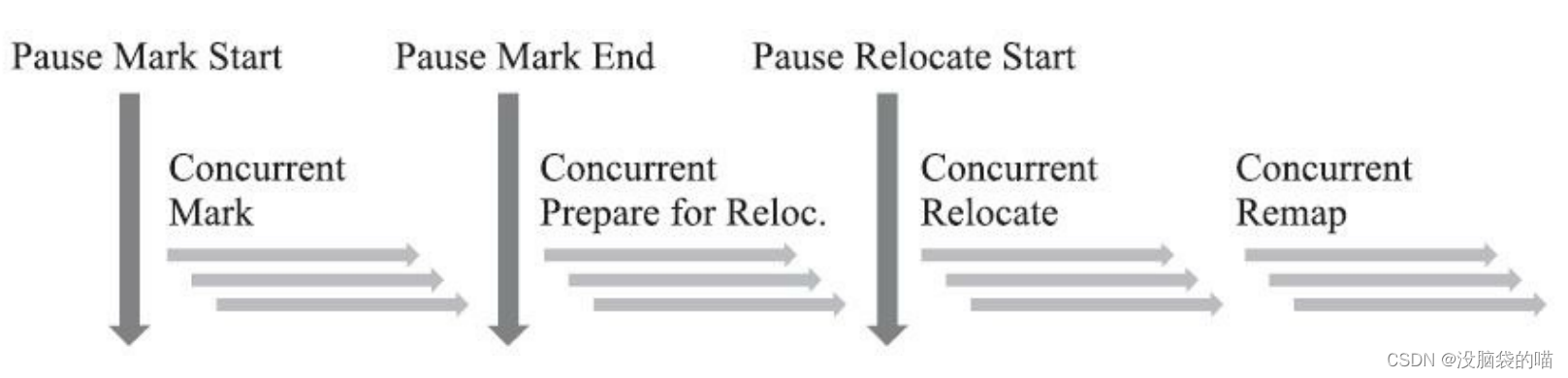

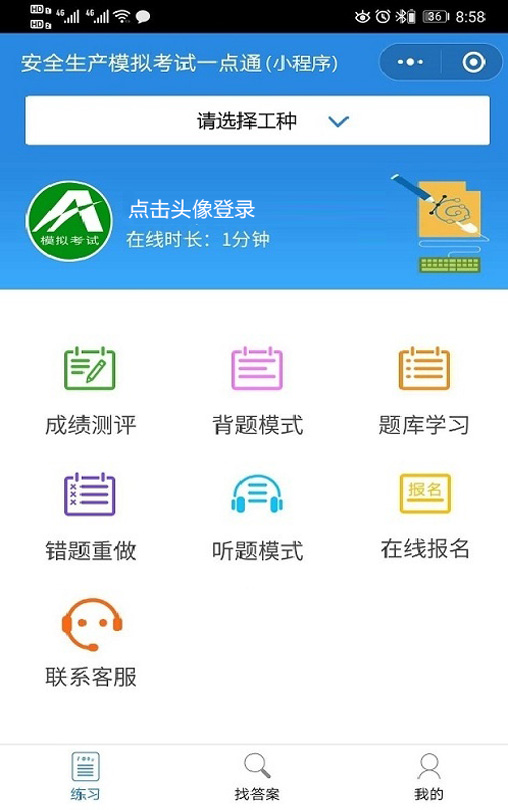
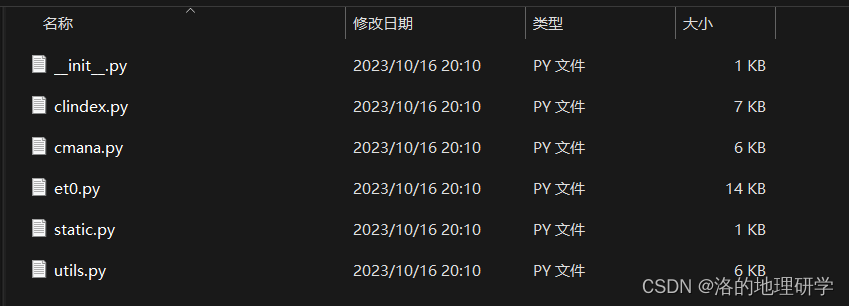

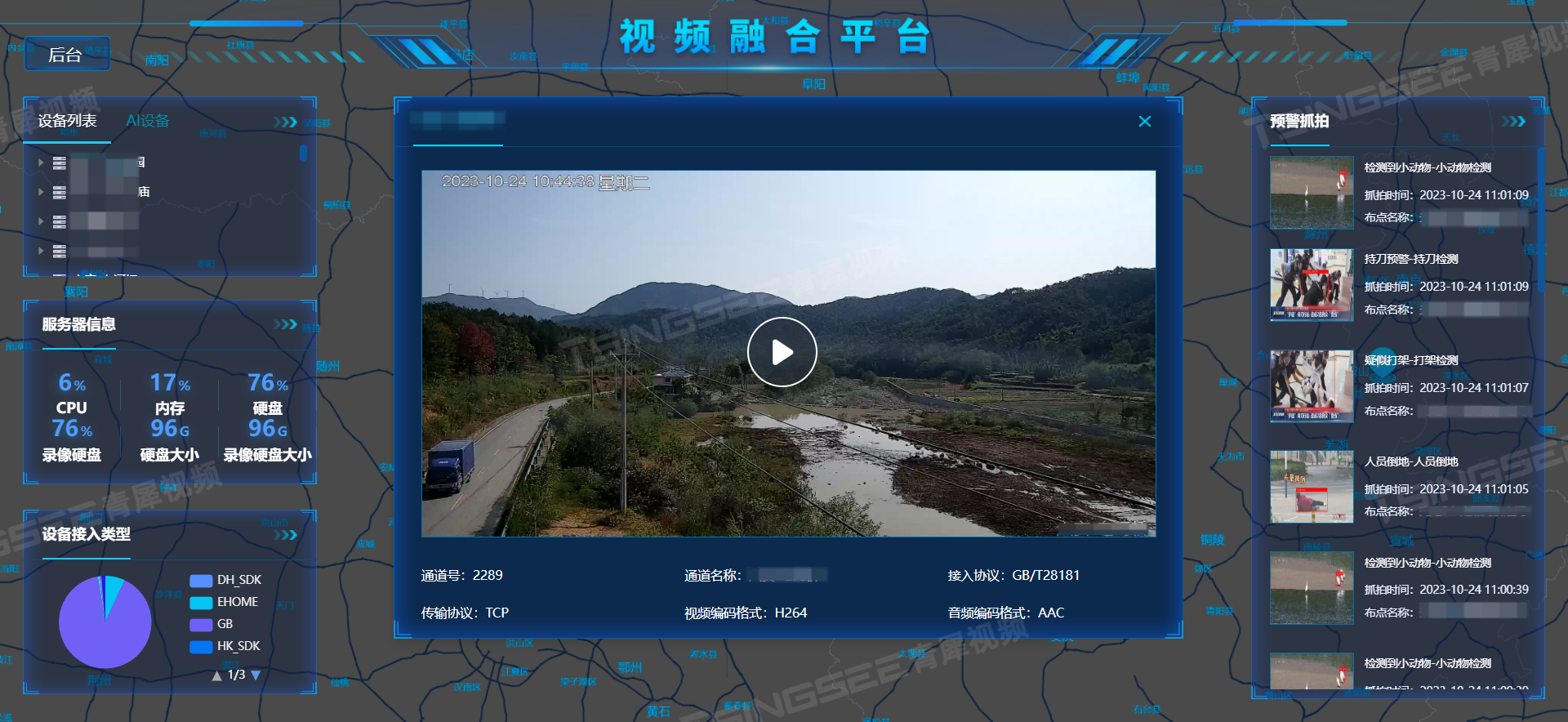

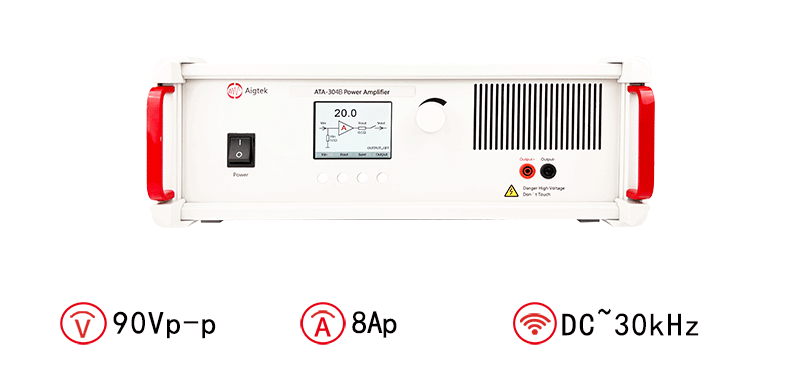
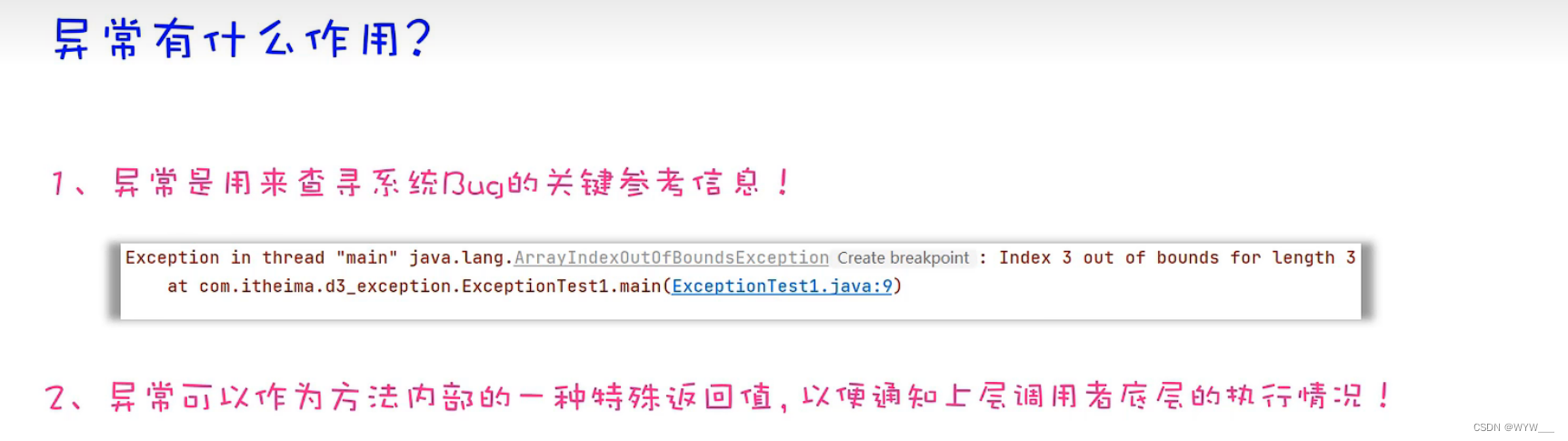
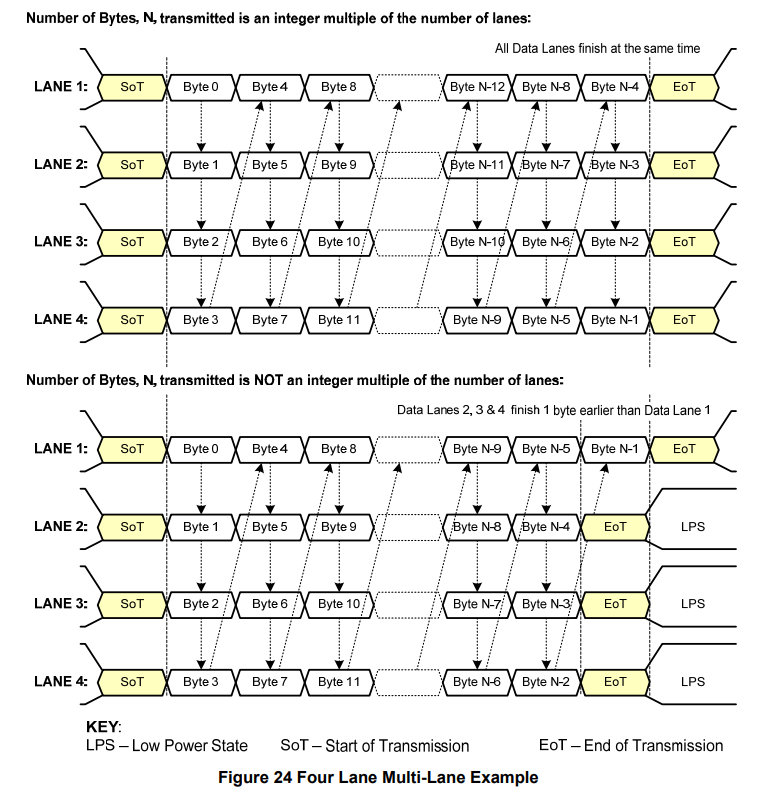
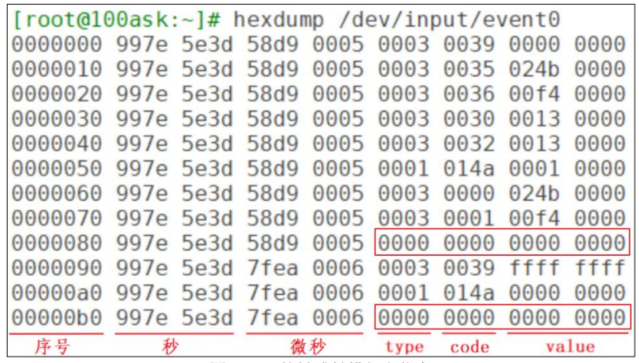
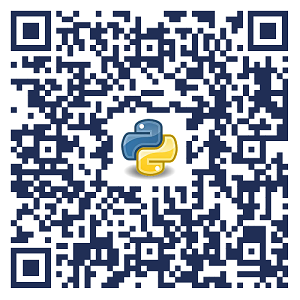


![[Linux] GRUB引导 学习笔记(一)](https://img-blog.csdnimg.cn/img_convert/d98a230bc7537e8d21c0ea8930418f5b.png)